您是否想知道如何使用 Vegas Pro 設定立體 3D 模式,以獲得身臨其境的觀看體驗?在本教學中,php小編子墨將帶您逐步完成設定過程。透過遵循以下說明,您將學會調整影片設定以啟用立體 3D 模式,為您提供令人驚嘆的觀看體驗。
1.首先,在vegas pro軟體中點選主選單頁面的導入媒體按鈕
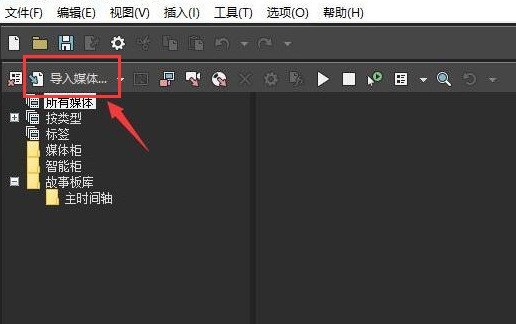
#2.然後,滑鼠右鍵匯入的影片素材,點選屬性按鈕
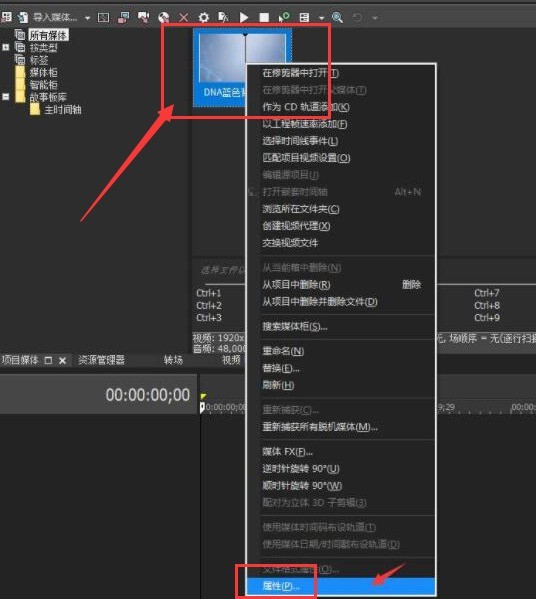
3.接著,可以看到下方的立體3D模式處於關閉狀態,點擊開啟下拉式選單
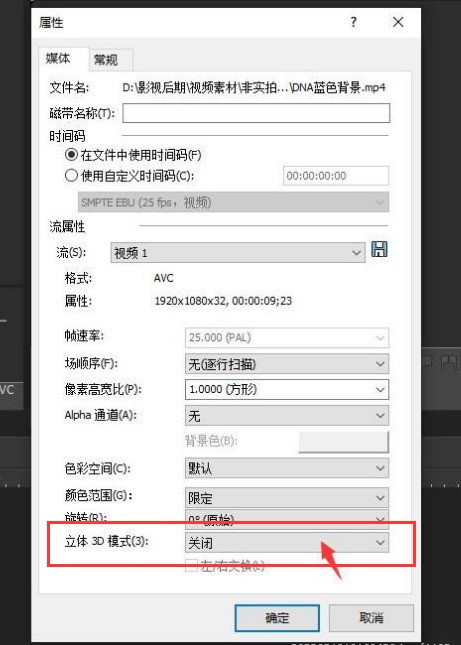
4.最後,將立體3D模式設定為並排(完全)後,點選確定儲存即可
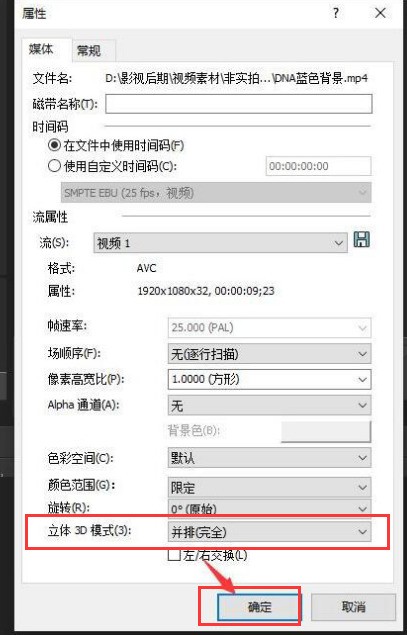 #
#
以上是vegas pro影片怎麼設定立體3D模式 影片設定立體3D模式方法的詳細內容。更多資訊請關注PHP中文網其他相關文章!




